你的 Snapchat 凍結了嗎? 嘗試這 7 個修復
已發表: 2023-03-03Snapchat 是一款非常受歡迎的應用程序,用於與朋友聯繫、快速共享圖像以及發布故事以在您的個人資料中展示。 不過,就像任何其他應用程序一樣,Snapchat 也會遇到問題。 Snapchat 用戶遇到的最常見問題之一是應用程序凍結。 這時您可能會卡在應用程序的屏幕上,無法點擊任何內容,或者屏幕變黑。
這可能會讓人非常沮喪,尤其是在 Snapchat 上,應用程序可能不會保存您在發送前拍攝的照片或視頻。 如果您正在處理 Snapchat 凍結問題,您可以嘗試修復很多問題。 這裡有一些簡單的方法來解決這個問題。
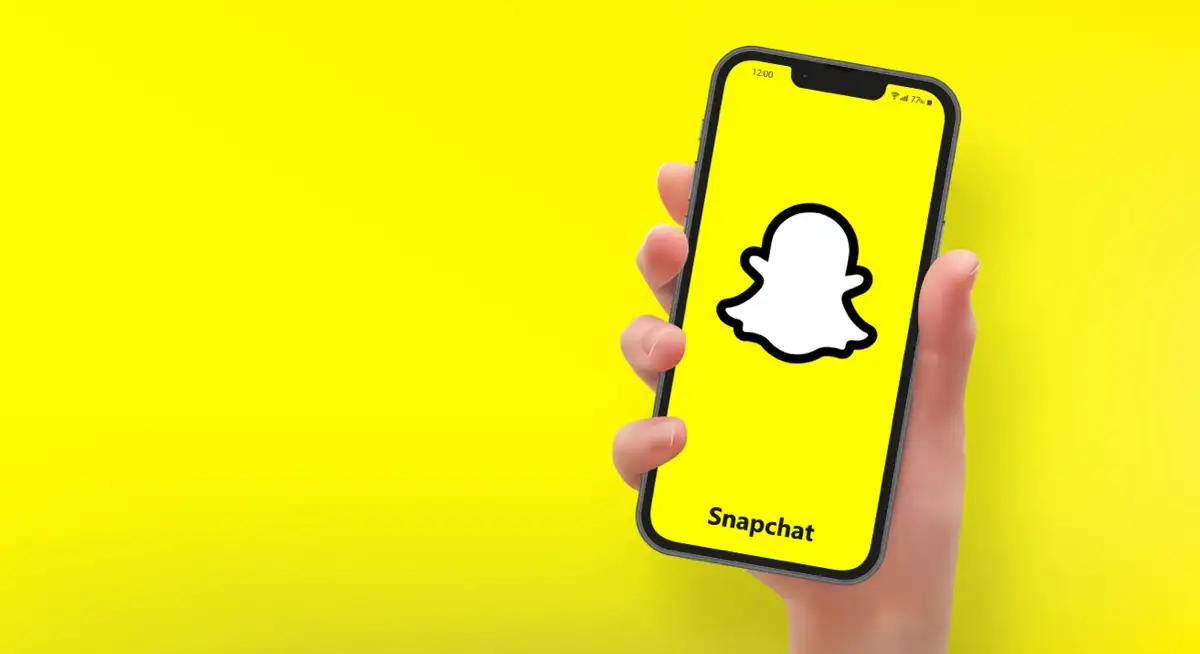
1.重啟應用
發生凍結時,請嘗試重新啟動應用程序。 這不同於退出主屏幕並再次點擊該應用程序。 按照這些說明重新啟動 Snapchat。
在 iPhone 上:
- 雙擊主屏幕按鈕或從屏幕底部向上滑動,以轉到您的應用程序切換器屏幕,具體取決於您的 iPhone 型號。
- 找到打開的 Snapchat 應用,然後向上滑動將其關閉。
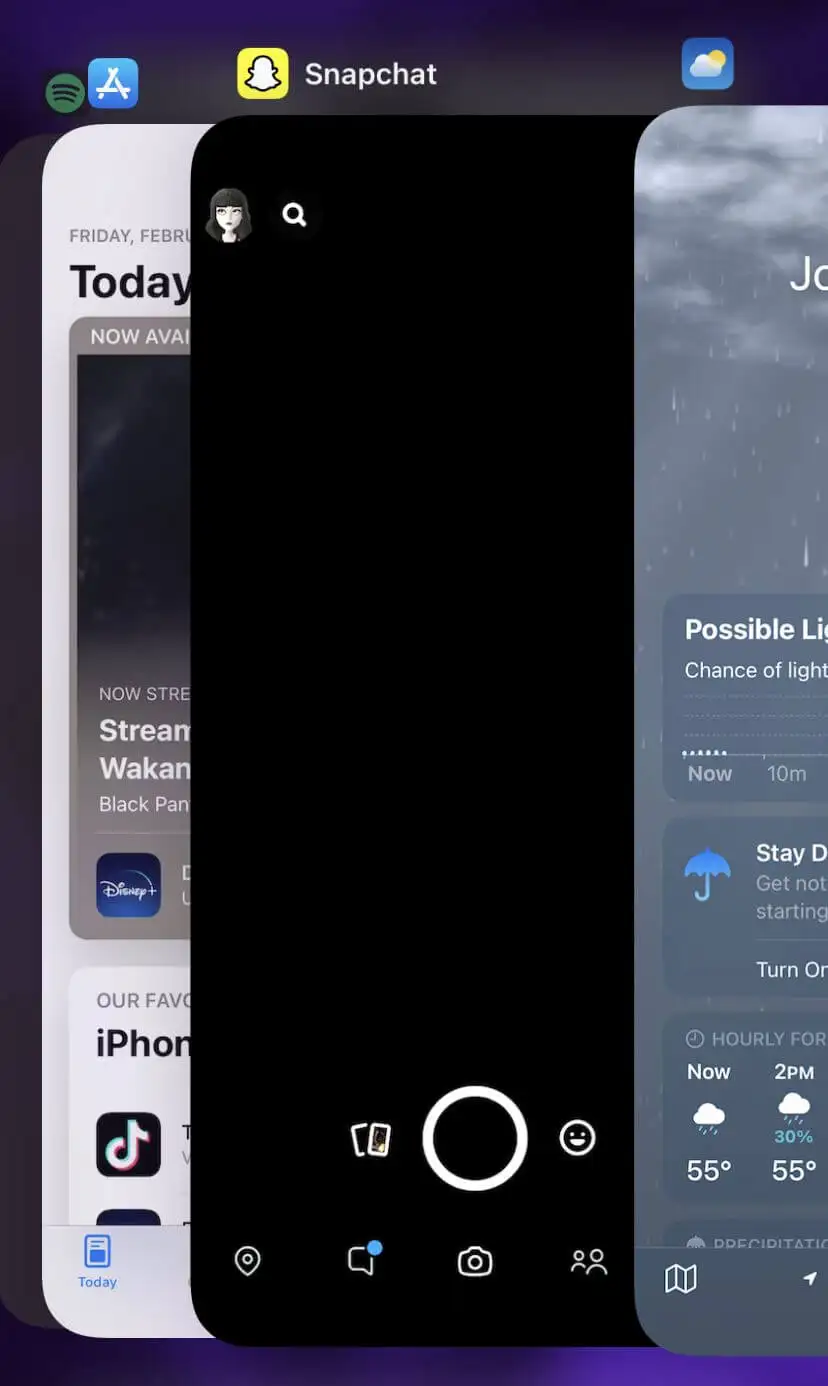
- 等待幾秒鐘,然後點擊 Snapchat 應用程序將其重新打開。
在安卓上:
- 轉到設置 > 應用程序。
- 找到打開的 Snapchat 應用程序並點擊它。
- 點擊強制重啟並確認。
- 返回主屏幕並點擊 Snapchat 應用以重新啟動它。
現在您應該可以正常使用該應用程序了。 如果不是,請繼續下一個修復。
2.檢查更新
過時的 Snapchat 應用程序可能會突然凍結。 您可以在智能手機的應用商店中快速檢查該應用是否已過時。
在 iPhone 上:
- 前往 App Store 並點擊搜索功能。
- 搜索 Snapchat,然後找到應用列表。
- 在應用程序圖標旁邊,您應該會看到一個藍色按鈕。 如果應用程序需要更新,它將讀取Update 。 點擊此按鈕可更新應用程序。
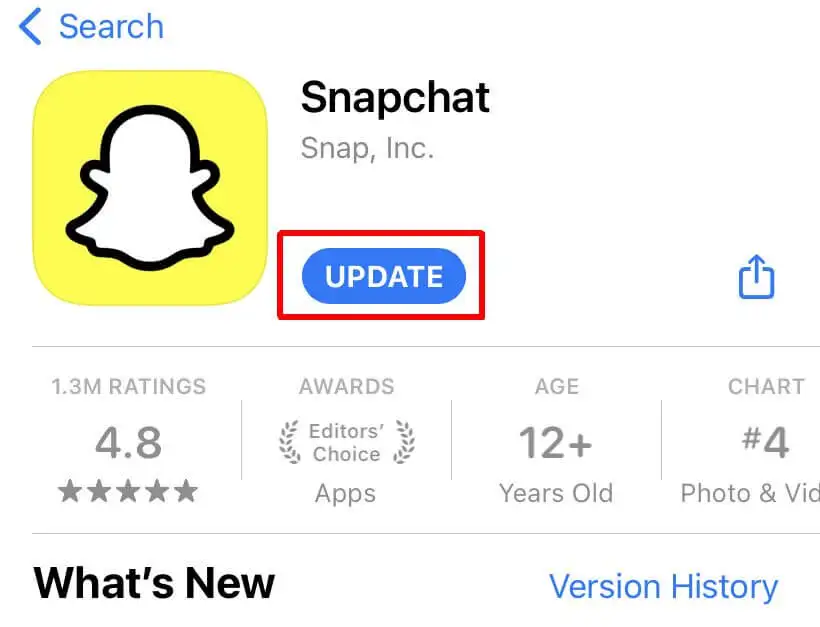
在安卓上:
- 打開 Google Play 商店。
- 點擊右上角的個人資料圖標。
- 點擊管理應用和設備。
- 如果有可用的更新,Snapchat 就會出現。
- 點擊更新以更新 Snapchat。
如果這對您來說是一個反復出現的問題,有一種方法可以讓應用程序在 iPhone 和 Android 上自動更新。 這可以讓 Snapchat 在未來順利運行。
在 iPhone 上:
- 前往您的設置並點擊App Store 。
- 向下滾動到自動下載。
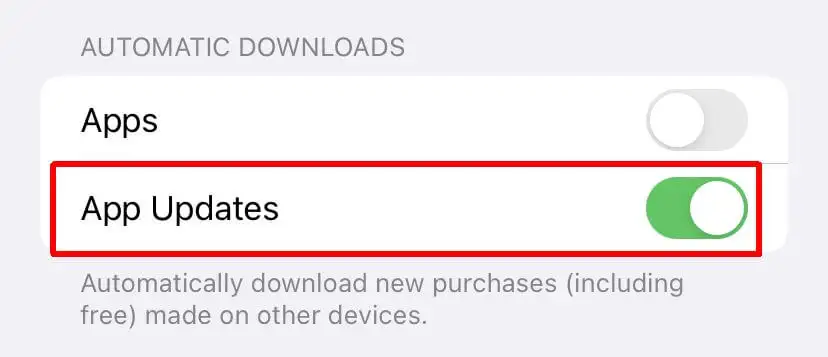
- 點擊應用程序更新旁邊的滑塊,讓應用程序在可用時自動更新。
在安卓上:
- 前往 Google Play 商店。
- 轉到您的個人資料並選擇設置。
- 點擊自動更新。
- 選擇您希望應用自動更新的方式,然後選擇完成。
更新 Snapchat 可以解決很多問題。 進行自動更新是避免將來遇到問題的好主意。
3.清除你的緩存
如果您的 Snapchat 問題仍未解決,您可能需要嘗試清除應用內的緩存。 此外,這樣做不會刪除您保存的任何照片或聊天記錄。
以下是如何在 Snapchat 上執行此操作。
- 點擊左上角的個人資料圖標。
- 點擊右上角的設置圖標。
- 向下滾動並選擇清除數據>清除緩存。
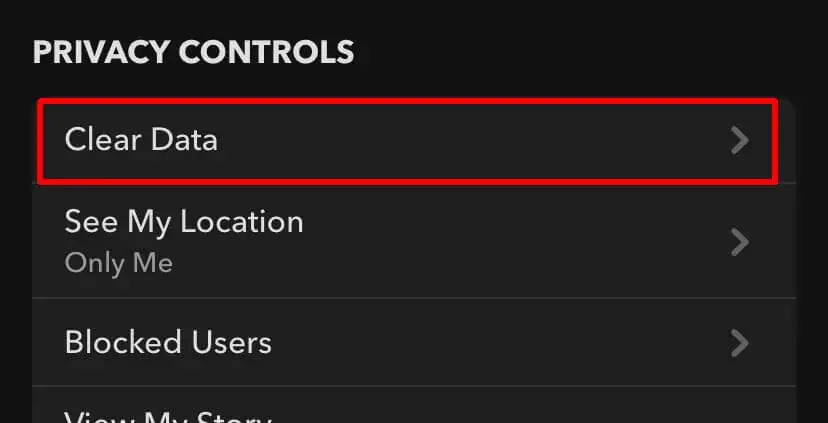
- 在 iPhone 上,選擇清除。 在 Android 上,選擇繼續。
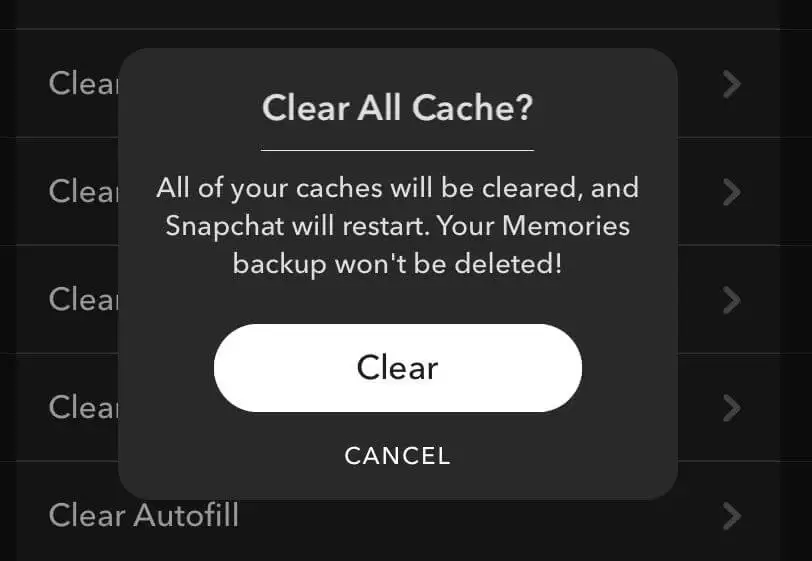
在此之後,Snapchat 將清除您的緩存,然後重新啟動。

4.卸載並重新安裝
當其他方法不起作用時,請卸載並重新安裝該應用程序。 這有助於清除 Snapchat 可能在您的手機上遇到的任何問題。
在 iPhone 上:
- 在您的主屏幕上,找到 Snapchat 應用程序。 點擊並按住它直到它開始移動。
- 點擊刪除應用程序,然後點擊刪除應用程序。
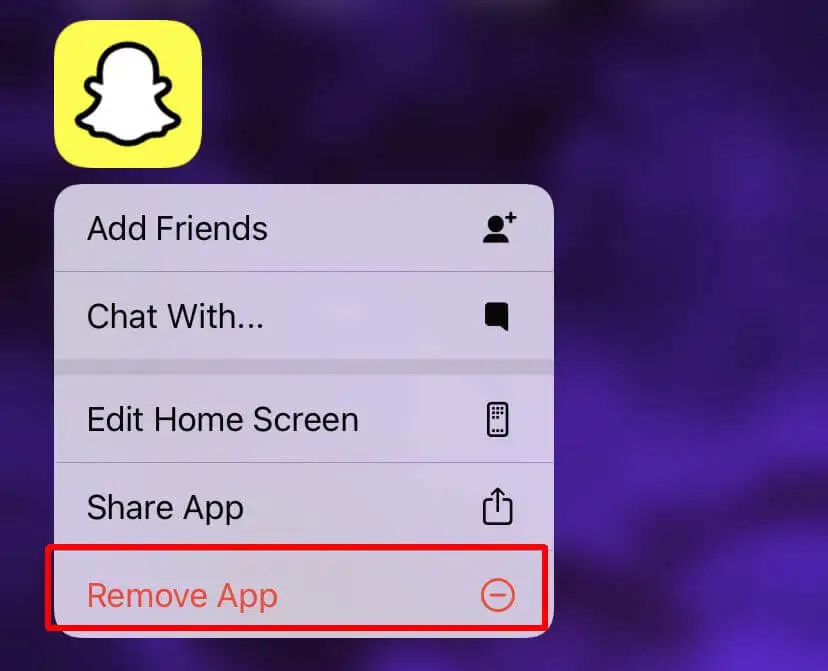
- 刪除後,前往 App Store 並點擊右上角的個人資料圖標。
- 點擊已購買>我的購買。
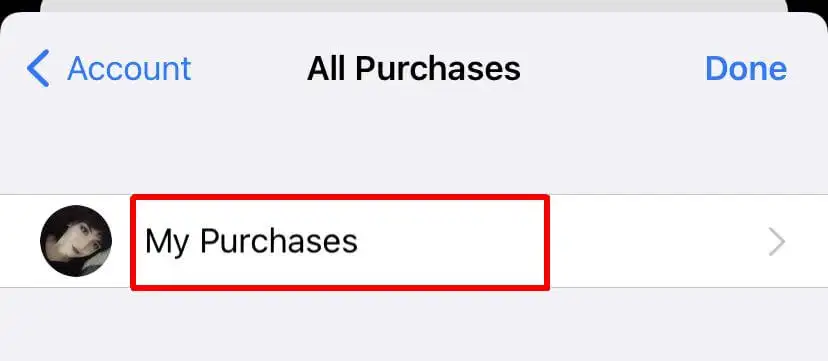
- 搜索 Snapchat,點擊下載圖標,然後等待應用下載。
- 返回主屏幕並在下載後啟動該應用程序。
在安卓上:
- 前往 Google Play 商店並點擊您的個人資料。
- 點按管理應用程序和設備>管理。
- 點擊Snapchat ,然後點擊卸載。
- 卸載應用程序後,在屏幕頂部點擊“已安裝” > “未安裝” 。
- 找到 Snapchat 並選擇安裝。
在您的智能手機上重新安裝 Snapchat 後,您可能需要再次登錄您的帳戶,因此請確保您準備好登錄信息。
5.重啟手機
重啟智能手機也有助於解決 Snapchat 卡頓問題,尤其是當問題不是來自應用程序本身,而是更多是手機問題時。 以下是為 iPhone 和 Android 重啟手機的方法。
在 iPhone 上:
- 前往“設置” > “通用” 。
- 向下滾動到關機並點擊它。
- 等待您的 iPhone 關閉,然後等待大約 10 秒鐘。
- 按住 iPhone 右側的電源按鈕,直到出現 Apple 標誌。
- 等待 iPhone 啟動,然後重新打開 Snapchat。
在安卓上:
- 按住電源按鈕,直到出現電源菜單。
- 選擇重新啟動選項。
- 等待您的手機關閉並重新啟動,然後重新打開 Snapchat。
打開 Snapchat 後,確保凍結問題已經消退。 確保您在手機再次啟動後不要過快地重新打開 Snapchat,因為您可能會注意到一些延遲。 一個很好的經驗法則是手機重新開機後 30 秒。
6.檢查您的網絡連接
其他可能導致 Snapchat 在您的智能手機上凍結的原因是您的互聯網連接狀況不佳。 要解決此問題,請重置您的網絡連接。 在執行此操作之前,請記住您需要確保擁有網絡密碼,以便重新連接。
在 iPhone 上:
- 前往“設置” > “通用” > “傳輸或重置 iPhone” 。
- 點擊重置>重置網絡設置。
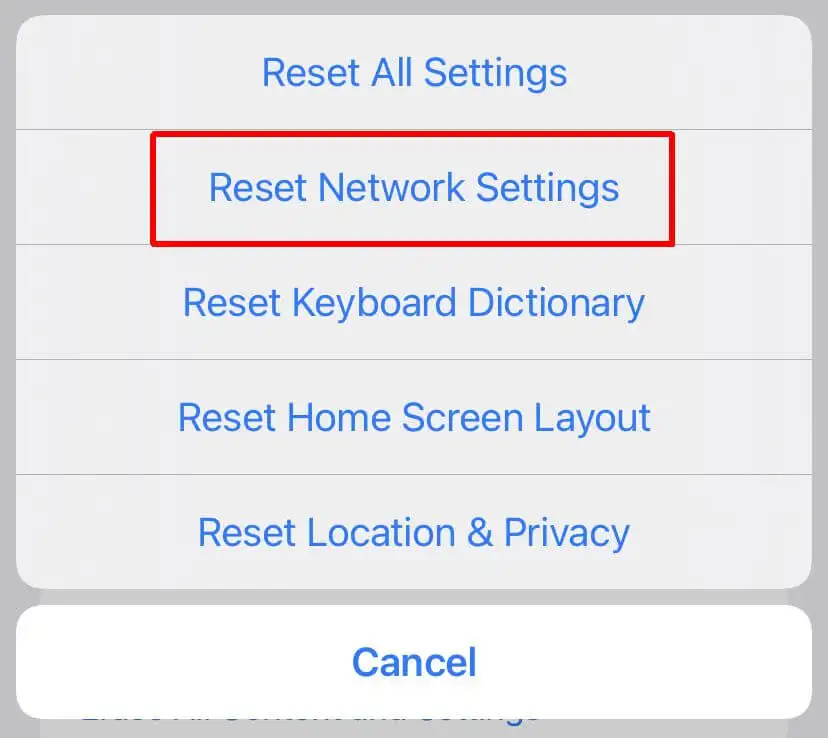
- 您的網絡設置將被重置。 現在,通過轉到設置> Wi-Fi重新連接到您的網絡。
在安卓上:
- 轉到設置>常規管理或系統。
- 點擊重置>重置網絡。
- 確認您選擇重置網絡設置。 然後,您的手機將重啟。
重新連接到網絡後,打開 Snapchat 並查看問題是否仍然存在。 如果網絡重置有效,您應該不會再遇到任何問題。
7. 檢查 Snapchat 支持
如果您已經嘗試了此列表中的所有操作,但在 Snapchat 上仍然遇到凍結,那麼您的下一步應該是聯繫 Snapchat 支持。 在支持主頁上,您可以選擇聯繫我們向支持團隊提交請求。 從那裡,他們可以更具體地解決您的問題並使應用程序正常運行。
通過這些修復再次使用 Snapchat
使用 Snapchat 時遇到困難可能會令人沮喪,但通過執行此處概述的每種方法,您應該能夠解決凍結問題。 然後,如果再次發生這種情況,您就會知道如何讓您的應用程序順利運行。
您在使用 Snapchat 時遇到過哪些其他類型的問題? 請在下面告訴我們有關它們的信息。
